Hämta kunddata
I arbetsflöden som använder kunddata kan du använda åtgärden Hämta kunddata för att hämta kundinformation från din butik.
På den här sidan
Konfiguration
Fält
Åtgärden Hämta kunddata innehåller följande fält som används för att skapa frågan:
| Fält | Beskrivning |
|---|---|
| Sortera data efter | Krävs. De parametrar som datan som returneras av sökfrågan sorteras efter. |
| Maximalt antal resultat | Krävs. Maximalt antal resultat som kan returneras av den sökfråga du väljer. Du kan returnera upp till 100 åt gången. |
| Fråga | Krävs. Välj bland vanliga frågor eller välj Avancerat för att skapa din egen. |
Frågesträng
Detta är en exempelfråga för inhämtning av kunder som uppdaterats under den senaste dagen:
updated_at:<='{{ scheduledAt }}' AND updated_at:>'{{ scheduledAt | date_minus: "1 day" }}'Variabeln updated_at är ett filter som finns tillgängligt i Kundfrågan och kan användas flera gånger eller kombineras med andra variabler. Liquid-variabeln scheduledAt är tillgänglig i arbetsflöden som använt Utlösaren Schemalagd tid. Liquid-taggen date_minus är en speciell Flow-tagg som gör det möjligt för dig att dra ifrån tid från ett datum.
När du efterfrågar data är det användbart att ha kännedom om:
- [Lista över tillgängliga kundfilter - Frågor måste följa en viss syntax
- Frågeältnamn för för alla frågor finns i utvecklardokumenten för QueryRoot-objekt.
- Fältvärden för fråga dokumenteras inte alltid. I vissa fall kan värdena hittas genom att titta på API-dokument. Alternativt kan du ofta hitta fältvärdena i URL:er i Shopify-admin när du filtrerar. Om du till exempel vill hitta några orderfrågevärden filtrerar du ordersidan i Shopify-admin och markerar sedan URL:en.
- Du kan köra eller testa en fråga i din butik genom att använda Shopify GraphiQL-appen.
- Tänk på vad som händer om din fråga misslyckas. Ofta kommer API:n att returnera alla resultat (istället för inga). ](https://shopify.dev/docs/api/admin-graphql/latest/objects/QueryRoot#connection-queryroot-customers)
Returnerade data
Alla åtgärder för att Hämta data returnerar en lista över allt från 0 och 100 resurser. Beroende på användningsfall kanske du vill använda dessa data på olika sätt:
- Om du behöver hantera varje listobjekt individuellt, till exempel för att lägga till en tagg för varje, kan du använda åtgärden För varje.
- Om du behöver aggregera data, till exempel räkna hur många resultat som returnerades, kan du använda åtgärderna Antal eller Summa.
- Om du behöver mata ut listan, till exempel skicka ett e-postmeddelande med alla artiklar, kan du använda returnerade data direkt i efterföljande åtgärder.
Om du vill få åtkomst till returnerade data i steg som följer denna åtgärd så använder du variabeln med namnet Hämta kunddata, vilken är en lista över kunder. Du kan använda denna variabel i både villkor och åtgärder. Du kan till exempel skicka listan över ordrar i åtgärden Skicka intern e-post så här:
{% for single_customer in GetCustomerData %}
- {{ single_customer.name }}
{% endfor %}Utlösare
Du kan använda den här åtgärden i alla arbetsflöden, inklusive utlösaren för schemalagd tid. I ett arbetsflöde som använder utlösaren för schemalagd tid startar arbetsflödet vid en tidpunkt som du har angett, snarare än som ett resultat av en händelse. Eftersom det inte finns någon specifik händelse i din butik eller från en app som startar arbetsflödet ingår ingen data automatiskt.
Exempel
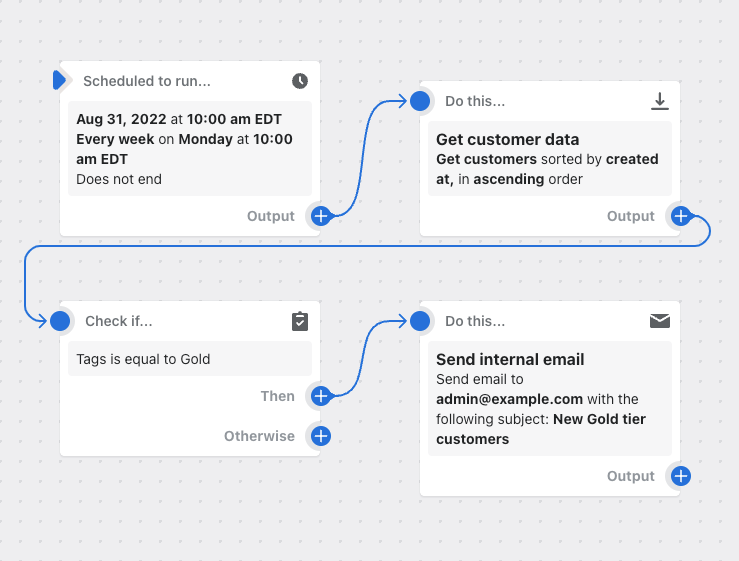
I det här exempelarbetsflödet skickas ett internt e-postmeddelande om en ny kund skapas med guld-taggen.